Retoucher un fichier EPUB Introduction L’utilitaire Retouche EPUB Installation
Retoucher un fichier EPUB Introduction L’utilitaire Retouche EPUB Installation Ouvrir un fichier EPUB Modifier le contenu des fichiers texte inclus Utiliser un autre éditeur de texte que le “Bloc- notes” de Windows Vérifier l’affichage correct du fichier EPUB Enregistrer le fichier EPUB modifié Modifier la composition d’un fichier EPUB Exemple 1 : Modifier les métadonnées Les métadonnées de base Inclure d’autres métadonnées Exemple 2 : Ajouter une couleur d’arrière-plan à un fichier EPUB Introduction Comme vous le savez, Atlantis vous permet d’enregistrer tout fichier de type DOC, DOCX, RTF ou TXT au format EPUB avec la commande “Fichier | Enregistrements spéciaux > Enregistrer comme eBook…”, ou en appuyant sur le bouton de barre d’outils dédié . La composition du fichier EPUB est faite automatiquement par Atlantis. Et quand vous voulez introduire des changements dans un fichier EPUB, le plus simple et le plus facile est d’en modifier le document source dans Atlantis, puis de le réenregistrer au format EPUB avec la même commande. Cependant, il pourra vous arriver de vouloir modifier un fichier EPUB directement. Surtout si certaines modifications ne peuvent pas être faites depuis Atlantis lui-même, ou si vous ne disposez pas du document source pour le modifier dans Atlantis. Mais modifier un fichier EPUB directement n’est pas chose aisée. Tout fichier de format EPUB est en fait un fichier de type ZIP dont l’extension est “.epub” au lieu de l’extension “.zip”. Vous pouvez aisément le vérifier en remplaçant l’extension “.epub” d’un fichier EPUB par l’extension “.zip”. Le nouveau fichier d’extension “.zip” ainsi créé garde le même contenu mais il peut alors être ouvert sans problème dans n’importe quel logiciel de décompression de fichiers ZIP. Vous vous apercevrez alors que ces fichiers de type EPUB contiennent eux- mêmes toute une série de fichiers de différents formats : XHTML, XML, JPG, etc. Si vous voulez modifier un fichier EPUB vous-même manuellement, il vous faut donc changer l’extension du fichier EPUB, décompresser le fichier ZIP résultant, en extraire le ou les fichiers visés, les ouvrir dans un éditeur de texte pur, les modifier, les enregistrer, les replacer à leur place dans le fichier ZIP, et rétablir l’extension “. epub” du fichier. Mais ce n’est pas tout ! Le premier des fichiers contenus dans un fichier EPUB doit répondre aux critères suivants : 1. 1. Il doit être de type “mimetype”. 2. 2. Son format doit être de type “20-bit ASCII”. 3. 3. Il doit contenir le texte suivant : application/epub+zip 4. 4. Il doit être inclus dans le fichier de type ZIP sous forme non compressée. 5. 5. Il doit impérativement être placé en tête du fichier de type ZIP. Vous conviendrez que tout cela est bien compliqué et malcommode, d’autant plus que peu de logiciels de compression vous permettront de “re-zipper” l’ensemble de ces fichiers conformément aux spécifications du format EPUB. Nous pouvons cependant vous offrir une solution beaucoup plus commode. Les développeurs d’Atlantis ont créé l’utilitaire “Retouche EPUB” à cet effet. Cet utilitaire vous permettra de modifier les composants internes de vos fichiers EPUB sans avoir à passer par toutes les opérations mentionnées ci-dessus, et vous pourrez modifier un ou plusieurs des fichiers contenus dans un fichier EPUB sans que cela n’affecte les autres fichiers qui y sont présents. Cet utilitaire est gratuit et vous le téléchargerez depuis le site d’Atlantis en cliquant sur le lien ci-dessous : Retouche EPUB L’utilitaire Retouche EPUB Installation L’utilitaire Retouche EPUB ne nécessite aucune installation particulière. Placez tout simplement son fichier (“tweak_epub_fr.exe”) sur votre disque dur dans le dossier qui vous semblera le plus approprié. Créez ensuite un raccourci ayant pour cible le fichier tweak_epub_fr.exe sur votre Bureau Windows ou à tout autre endroit à votre convenance. Nommez ce raccourci “Retouche EPUB”. Puis exécutez Retouche EPUB chaque fois que vous voudrez “retoucher” un fichier EPUB. Ouvrir un fichier EPUB Important ! Nous vous recommandons de faire une copie de sauvegarde de tout fichier EPUB que vous vous proposez de modifier. En cas d’erreur, vous pourrez toujours revenir à la version initiale. Utilisez pour cela votre gestionnaire de fichiers, ou un logiciel de sauvegarde. Vous pouvez ouvrir un fichier EPUB dans Retouche EPUB de deux manières différentes : A. En lançant Retouche EPUB en premier Lorsque vous lancez Retouche EPUB, il vous présente en toute première chose la fenêtre “Ouvrir un fichier EPUB” : Utilisez les commandes de navigation de la boîte de dialogue ci-dessus pour amener l’utilitaire vers le dossier et le fichier EPUB visés. Puis cliquez sur le bouton “Ouvrir”. B. En utilisant le menu contextuel de clic droit de l’Explorateur Windows Cette méthode ne sera disponible sur votre système qu’après y avoir effectué une manoeuvre préparatoire. Dans l’Explorateur Windows, donnez un clic du bouton droit de votre souris sur le nom du fichier EPUB que vous voulez ouvrir. Le menu contextuel de clic droit contient traditionnellement le sous-menu “Ouvrir avec”, puis la commande “Choisir le programme…” Dans la boîte de dialogue “Ouvrir Avec”, appuyez sur le bouton “Parcourir…”, puis dirigez l’Explorateur Windows vers le dossier où se trouve le fichier “tweak_epub_fr.exe” que vous avez téléchargé depuis notre site. Donnez un double clic sur tweak_epub_fr.exe. Dorénavant, la commande tweak_epub_fr apparaîtra dans le sous- menu de clic droit “Ouvrir avec” de l’Explorateur Windows. Vous pourrez alors ouvrir vos fichiers EPUB directement dans Retouche EPUB, après avoir ouvert le sous-menu “Ouvrir avec” de l’Explorateur Windows et choisi la commande tweak_epub_fr. Quelque soit la méthode utilisée pour y ouvrir un fichier EPUB, Retouche EPUB affiche immédiatement la boîte de dialogue suivante, avec la liste des fichiers qui sont inclus dans l’EPUB : Modifier le contenu des fichiers texte inclus La plupart du temps, vous souhaiterez modifier le contenu des fichiers de type texte pur inclus dans l’EPUB concerné. Il pourra s’agir de fichiers d’extension HTML, XML, CSS, OPF, etc. La procédure est simple : Sélectionnez le fichier que vous voulez modifier dans la liste (“style.css” dans l’exemple ci-dessus), puis appuyez sur le bouton Modifier le fichier… Le fichier s’ouvrira alors automatiquement par défaut dans le “Bloc-notes” de Windows où vous pourrez le modifier à votre guise : Refermez ensuite le “Bloc-notes” de Windows. Un message apparaîtra vous demandant si vous voulez enregistrer vos modifications : Cliquez sur “Oui” pour valider vos changements. Vous vous retrouverez alors dans l’utilitaire Retouche EPUB. Au besoin, sélectionnez un autre composant du fichier EPUB, puis appuyez sur le bouton “Modifier le fichier…” pour l’ouvrir à son tour dans le “Bloc-notes” de Windows. Utiliser un autre éditeur de texte que le “Bloc- notes” de Windows Vous pouvez utiliser un autre éditeur de texte pur que le “Bloc-notes” de Windows. Il vous suffit pour cela d’appuyer sur le bouton “Changer d’éditeur…” dans Retouche EPUB, puis de sélectionner l’éditeur de votre choix dans l’arborescence de votre disque dur (bien sûr, il vous faut choisir l’exécutable de cet éditeur, c’est-à- dire le fichier d’extension “. exe”). Cliquez ensuite sur le bouton “Ouvrir” pour valider votre choix :L’utilitaire “Retouche EPUB” utilisera dorénavant par défaut ce nouvel éditeur comme éditeur des composants de type texte pur de vos fichiers EPUB. Vérifier l’affichage correct du fichier EPUB Une fois que vous aurez introduit toutes les modifications souhaitées dans les éléments textuels d’un fichier EPUB à l’aide de l’éditeur de texte, et que vous revenez à la fenêtre de l’utilitaire Retouche EPUB, nous vous conseillons d’y appuyer sur le bouton Aperçu… : Cela vous permettra de visualiser votre eBook dans la liseuse associée aux fichiers EPUB sur votre système Windows, et de vérifier l’opportunité de vos changements. Si vous n’avez pas encore installé au moins une liseuse sur votre système Windows, nous vous recommandons de le faire. Vous pouvez par exemple télécharger et installer Adobe Digital Editions, Sony Reader for PC, et/ou Nook for PC. Ces liseuses logicielles sont gratuites. Enregistrer le fichier EPUB modifié Lorsque vous aurez visualisé le fichier EPUB, et que vous serez satisfaits du résultat obtenu, il vous faut appuyer sur le bouton Enregistrer les changements pour valider vos changements et enregistrer le fichier EPUB modifié : Le fichier EPUB sera alors automatiquement recompacté et enregistré sur votre disque dur. Modifier la composition d’un fichier EPUB Plutôt que de modifier le contenu d’un ou de plusieurs des fichiers texte contenus dans l’EPUB, vous pourrez vouloir en changer le contenu encore plus radicalement. Vous disposez pour cela de la commande Voir les fichiers… : Lorsque vous appuyez sur ce bouton “Voir les fichiers…”, tous les sous-dossiers et fichiers inclus à l’intérieur de l’EPUB sont extraits dans un dossier temporaire sur votre système, et ce dossier est automatiquement ouvert dans votre gestionnaire de fichiers par défaut (l’Explorateur de Windows, à moins que vous n’en utilisiez un autre personnellement). Ce dossier temporaire est créé à l’intérieur de votre dossier Windows intitulé “Mes documents”, et son nom reflète celui du fichier EPUB concerné : Vous pouvez alors utiliser votre gestionnaire de fichiers et les ressources logicielles de votre système pour modifier tout ou partie des constituants du fichier EPUB concerné : Vous pouvez utiliser un logiciel adapté, et uploads/s3/ retoucher-un-fichier 1 .pdf
Documents similaires
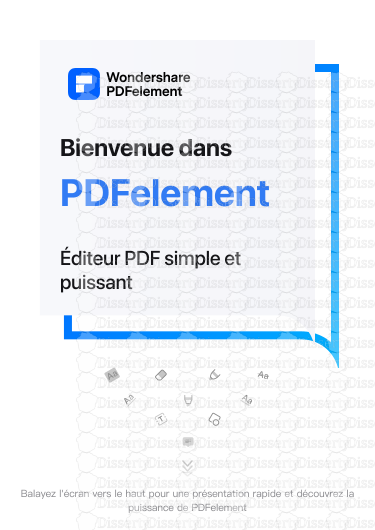
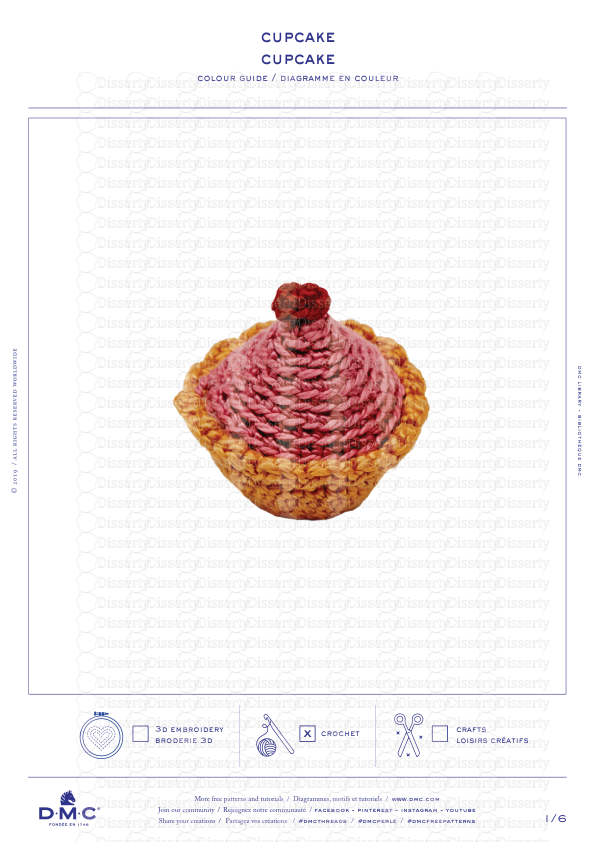
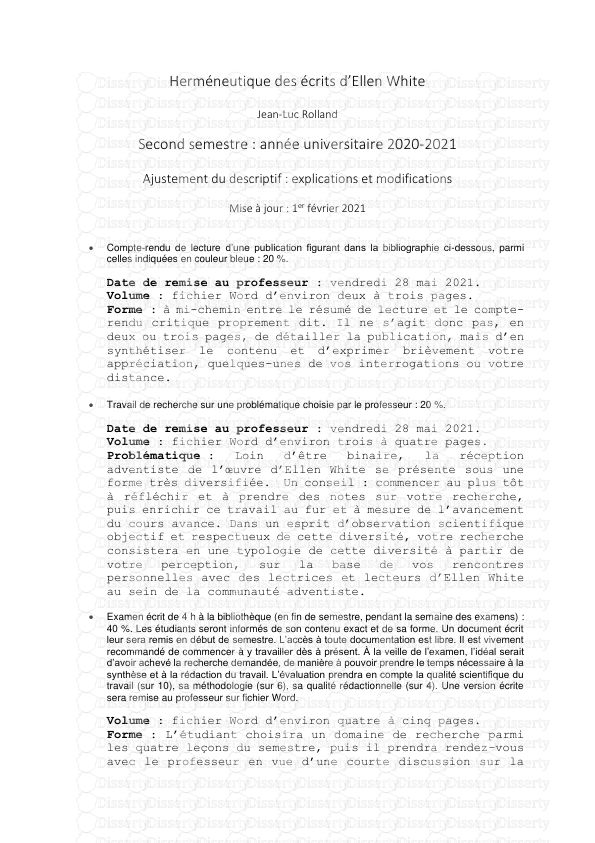
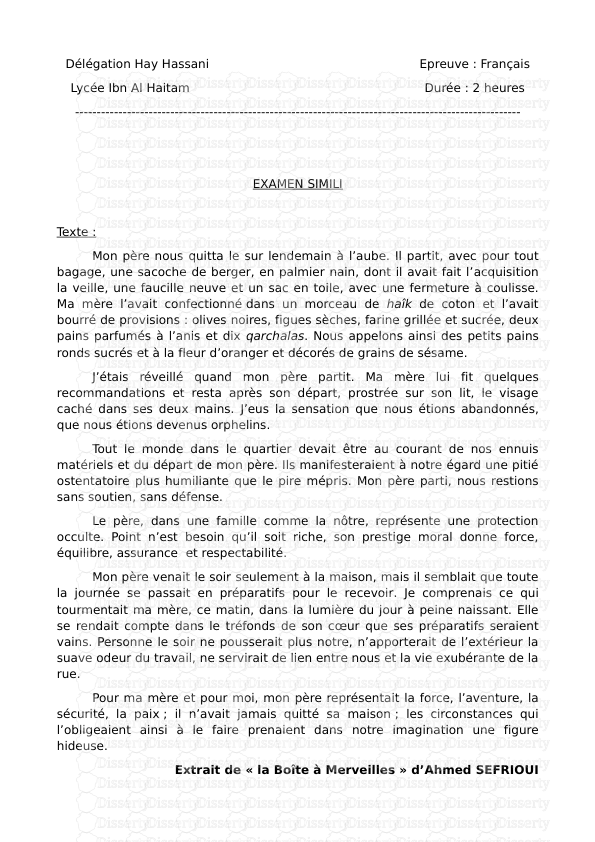

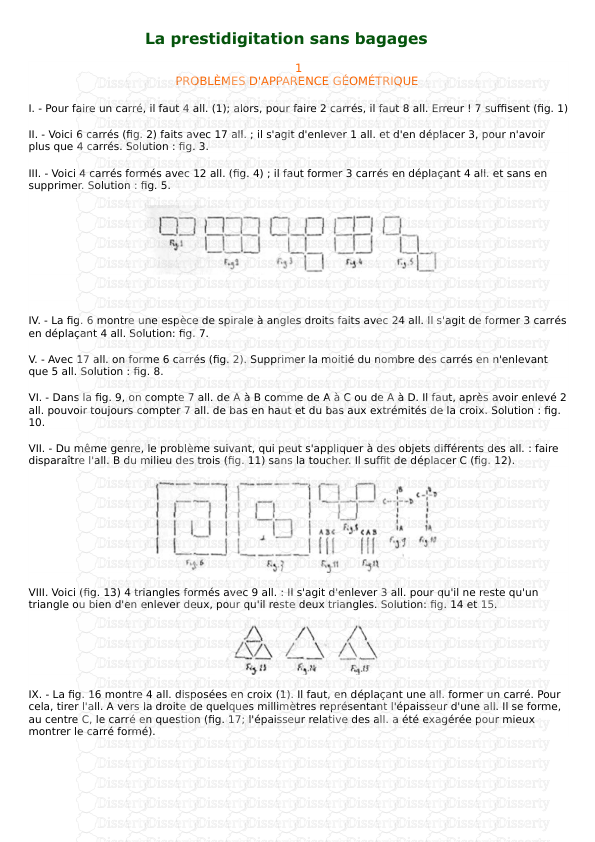


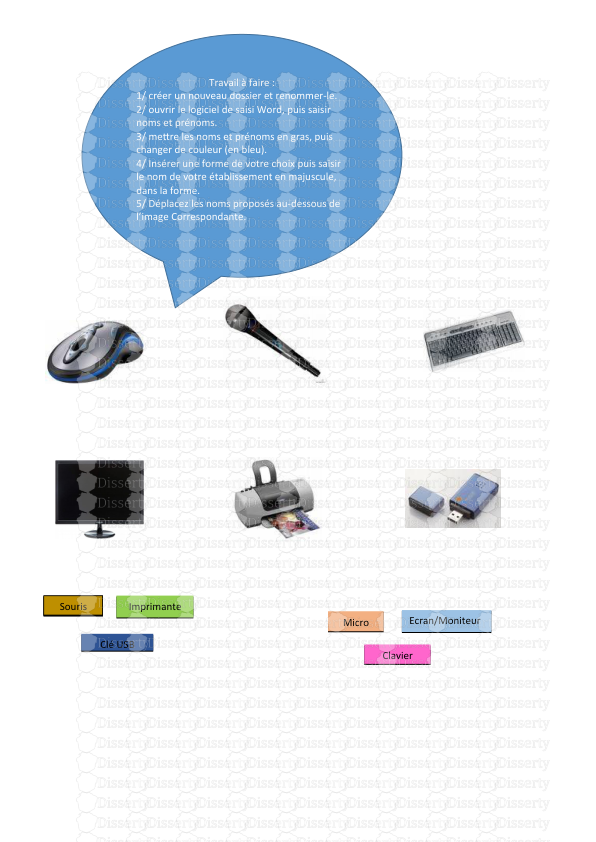

-
107
-
0
-
0
Licence et utilisation
Gratuit pour un usage personnel Attribution requise- Détails
- Publié le Jui 10, 2021
- Catégorie Creative Arts / Ar...
- Langue French
- Taille du fichier 0.0786MB


